最新bios设置图解教程
当然有些主板是按F1,F2进入等等,下面给出两种常见的BIOS设置方法。
第一种BIOS:
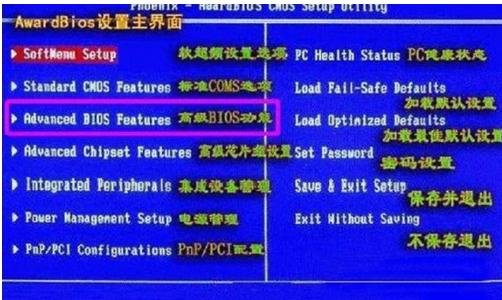
以下是详细文字和图解:
1、上下方向键移动到Advanced BIOS Features,按回车键,进入下一界面

启动顺序在这里就可以看到了,
First Boot Device 第一启动设备
Second Boot Device 第二启动设备
Third Boot Device 第三启动设备
2、要想从光驱启动,必须把光盘的启动次序调到硬盘前面,比如第一启动设备为软驱,第二启动设备为光驱,第三启动设备为硬盘。
上下方向键移动到“First BootDevice”第一启动设备上,按回车键,接下来出现选择设备的窗口
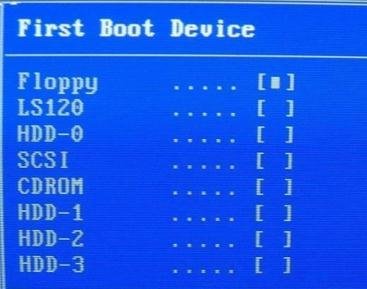
常见项有:Floppy 软盘
HDD-0 硬盘(第一块硬盘)
CDROM 光驱
USB-CDROM USB光驱
USB-HDD 移动硬盘
LAN 网络启动
这里我们把第一启动设备设为cd-rom,用方向键将光块上下移动到Floppy后边的[]中,按回车键确定。
用同样的方法设置第二启动设备Second Boot Device为光驱hdd-0,
注意一点,因为绝大部分时间是从硬盘启动,所以三个启动设备中必须有一个是硬盘HDD-0,否则电脑装完系统也会启动不了,而是提示“DISK BOOT FAILURE”之类的话。
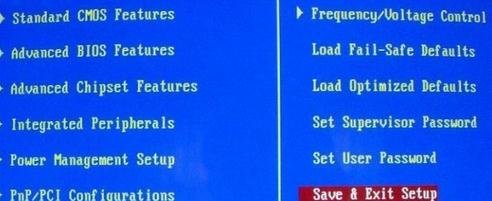
4、三个启动设备设完后,按ESC键回到主界面,用上下左右方向键移动到“Save & ExitSetup”项,按回车.
5、出现是否保存的提示“SAVE to CMOS and EXIT (Y/N)? Y”
默认是保存“Y”,直接按回车,就设置完成,电脑重启。如果只是实验不想保存,就从键盘上输入N,
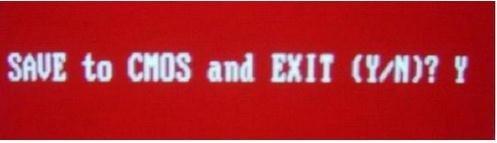
按回车确认返回主界面,再用方向键移动到“Exit Without
Saving”项,按回车,再按回车确认,不保存退出BIOS。
第二种BIOS:
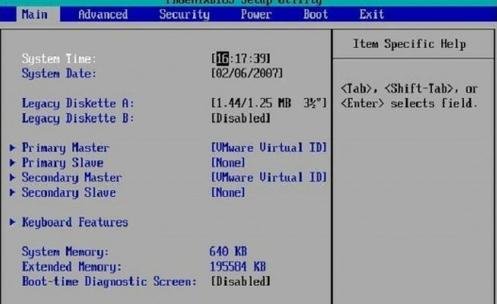
1、用左右方向键移动到“BOOT”项
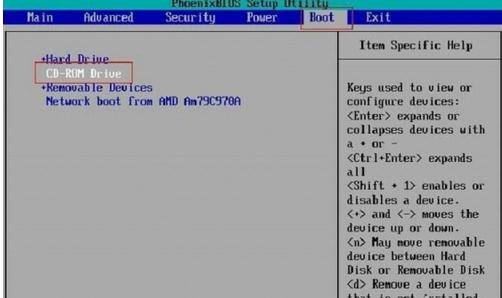
2、上下方向键移动到Cd-ROM Drive上,再用键盘上的“+”键,就可以将光驱的启动顺序往前调(用键盘上的“-”键往后调),如果还有其它设备同样是用“+”或“-”调整顺序。
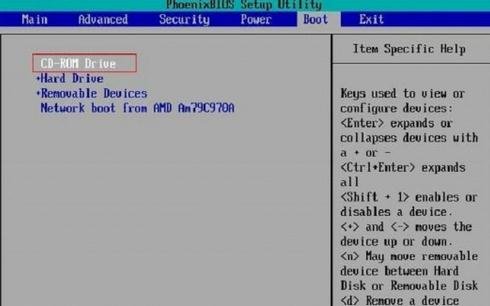
2、调整完毕,接下来保存。用左右方向键,移动到“Exit”项
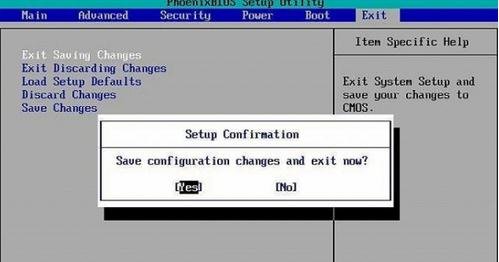
第一项“Exit Saving Changes”就是“保存退出”(第二项“Exit DiscardingCahnges”是不保存而退出,
第三项“Load Setup Defaults”是将BIOS恢复为默认设置),直接按回车键,提示是否保存,直接回车确认保存。退出BIOS,自动用新的BIOS设置重启电脑。
